
Die soektog te beskerm program self is ongewens en selfs kwaadwillige, in die Engelse Internet, is die term Browser Hijacker gebruik vir dit, want dit verander die leser parameters, 'n tuisblad, vervang die resultate en veroorsaak advertensies in die leser. En dit is nie so maklik om dit te verwyder. Die gewone manier van voorkoms op die rekenaar is om die ander, die volgende, program, en soms installeer langs selfs met 'n betroubare bron.
SOEK beskerm stappe verwydering
Dateer 2015: As 'n eerste stap, probeer om te gaan na Program Files of Program Files (x86) en as jy 'n XTAB of Minitab gids, Miuitab gids, hardloop daar uninstall.exe lêer - dit kan werk sonder die gebruik van die stappe wat hieronder beskryf word. As hierdie metode gewerk vir julle, Ek beveel aan die einde van hierdie artikel te kyk na die video instruksie, waar daar nuttige aanbevelings oor wat om te doen na die verwydering van Search beskerm.
In die eerste plek, hoe om te verwyder Soek Beskerm in die outomatiese modus, maar dit moet in gedagte gehou word dat dit nie altyd dat hierdie manier help om heeltemal ontslae te raak van hierdie program. Daarom, as die wat hier genoem stappe was nie genoeg nie, dit moet voortgesit word deur handleiding maniere. Om die nodige aksies te oorweeg, sal ek wees op die voorbeeld van Conduit Soek beskerm, maar die nodige stappe sal dieselfde vir ander variasies van die program wees.
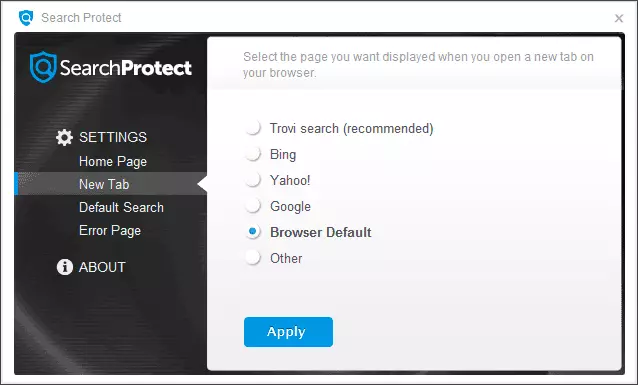
Vreemd genoeg, die aanvang van die Search Beskerm (kan jy die ikoon in die kennisgewing gebied te gebruik) begin en gaan na die instellings om dit - stel die tuisblad wat jy nodig het in plaas van Conduit of Trovi Search, spesifiseer die leser Standaard, om die te verwyder "ENHANCE MY soektog ervaring» (Verbeter Search), het ook die standaard soektog. En stoor die instellings - hierdie optrede is ons 'n bietjie, maar nuttig.
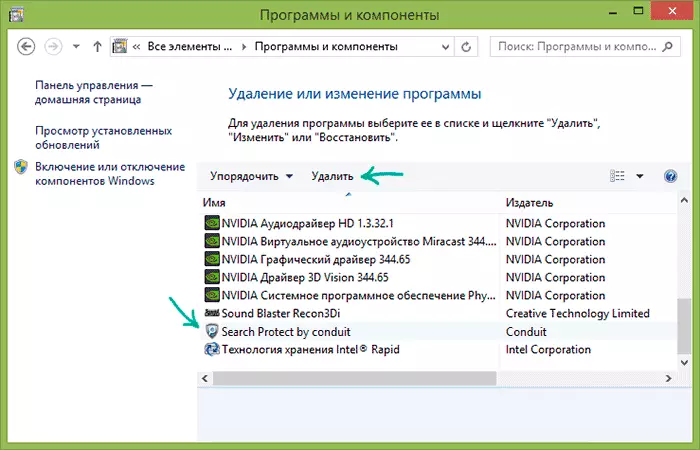
Voortgaan volg eenvoudig die verwydering van deur die "Programme en komponente" item Windows control panel. Selfs beter as jy die uninstaller gebruik vir hierdie stap, byvoorbeeld, Revo Uninstaller (gratis program).
Vind Soek beskerm en verwyder dit in die lys van geïnstalleerde programme. As die towenaar verwydering sal vra oor wat die leser parameters verlaat, spesifiseer die herstel van die tuisblad en instellings vir alle blaaiers. Daarbenewens, as jy sien verskeie nutsbalk in die geïnstalleerde programme wat jy nie geïnstalleer is, hulle ook verwyder.
Die volgende fase is die gebruik van gratis gereedskap vir die verwydering van skadelike programme. Ek beveel die gebruik van hulle in die volgende volgorde:
- Malwarebytes AntiMalware;
- Hitman Pro (Gebruik sonder betaling is slegs moontlik vir 30 dae na die aanvang, net aktiveer die vrye lisensie.), Voordat die volgende item die rekenaar weer te begin;
- Avast Browser Cleanup (avast Browser Cleanup), met die hulp van hierdie program, verwyder alle twyfelagtige uitbreidings, toevoegings en plug-ins in jou blaaier.
Jy kan Avast aflaai om skoon te maak die leser van die amptelike webwerf http://www.avast.ru/store, kan inligting oor twee ander programme hier gevind word.
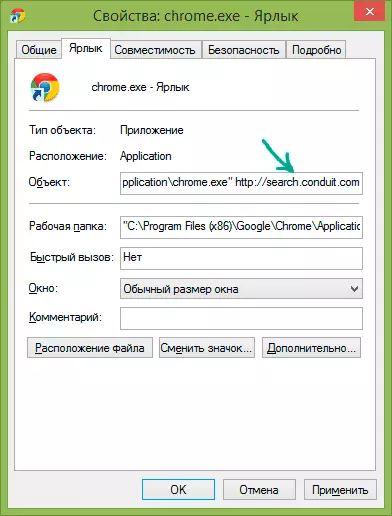
Ek beveel ook aan óf 'n her-skep leser kortpaaie (vir hierdie Verwyder die beskikbaar na die gids die leser, byvoorbeeld C: \ Program Files (x86) \ Google \ Chrome \ Aansoek vir sekere blaaiers wat jy nodig het om te soek in C: \ Users \ gebruikersnaam \ AppData, en sleep die uitvoerbare lêer op die lessenaar of taakbalk om 'n kortpad te skep), of maak die kortpad eiendomme met die regs kliek op dit (nie werk in die Windows 8 taakbalk), dan in die "Label "punt -" Object "om die teks na die pad na die leser lêer te verwyder (indien daar is).
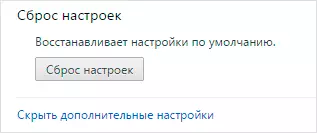
Verder, is dit sinvol om die item te gebruik om die instellings in die leser self te herstel (in die instellings in Google Chrome, Opera, Mozilla Firefox). Check, gewerk of nie.
Ons verwyder die hand
As jy onmiddellik na hierdie item en is reeds op soek na hoe om hpui.exe verwyder, cltmngsvc.exe, cltmng.exe, SUPHPUIWINDOW en ander komponente van Search Beskerm, ek sou nog beveel vanaf die in die vorige artikel van die beskryf stappe handleiding, en dan uiteindelik skoon die rekenaar met behulp van die inligting wat hier verskaf.
Handleiding stappe verwydering:
- Verwyder die soektog Beskerm program deur die beheer paneel of die gebruik van die uninstaller (hierbo beskryf). Verwyder ander programme wat jy nog nie geïnstalleer (met dien verstande dat jy weet dat jy kan verwyder, en wat - geen) - gesien in die titel nutsbalk, byvoorbeeld.
- Met die hulp van die taak bestuurder, voltooi al twyfelagtige prosesse, soos SUPHPUIWINDOW, HPUI.EXE, sowel as bestaande uit 'n ewekansige stel van karakters.
- Noukeurig ondersoek na die lys van programme in die autoload en pad na hulle. Verwyder twyfelagtige uit autoloading en dopgehou. Dikwels dra hulle lêername van ewekansige simbool stelle. As jy die agtergrond Container item ontmoet in autoload, ook verwyder.
- Gaan die taak skeduleerder vir die bekendstelling van ongewenste sagteware. Die SearchProtect item in die taak skeduleerder biblioteek dra ook dikwels die naam van die BackgroundContainer.
- Paragrawe 3 en 4 is gerieflik om uit te voer met behulp van Adobe - dit bied gerieflike items te werk met programme in autoload.
- Kyk na die Configuratiescherm - Administrasie Service. As daar dienste wat verband hou met Soek beskerm stop en ontkoppel hulle.
- Gaan die dopgehou op die rekenaar - op sy beurt op die vertoning van verborge lêers en gidse, aandag te gee aan die volgende gidse en lêers in hulle: Conduit, SearchProtect (soek vir dopgehou met hierdie naam in die rekenaar, kan hulle in Program Files, Program . data, AppData, in plugins Mozilla Firefox kyk na die gids C: \ Users \ gebruikersnaam \ AppData \ Local \ temp en kyk vir lêers met 'n ewekansige naam en die Beskerm ikoon Soek, verwyder hulle ook, as jy sien daar belê dopgehou. met die name CT1066435 - dit ook dit te.
- Gaan na die Configuratiescherm - Browser Properties (Browser) - Connections - Network Setup. Maak seker daar is geen instaanbediener in parameters.

- Monitor en die hosts lêer skoon indien nodig.
- Re-skep etikette vir die leser.
- In die leser, draai af en verwyder alle twyfelagtige uitbreidings, toevoegings, plug-ins.
Video-instruksie
Terselfdertyd het 'n video handleiding, wat toon die Wet op Opheffing proses van die Search Beskerm teen die rekenaar. Miskien is dit inligting sal ook nuttig wees.
As 'n paar van hierdie items is nie heeltemal verstaan, byvoorbeeld, hoe om die hosts lêer te verwyder, dan al die instruksies vir elkeen van hulle is op my site (en nie net op myne) en maklik gaan trek deur die search. As iets nog steeds nie duidelik nie, skryf 'n kommentaar en ek sal probeer om jou te help. Nog 'n artikel wat jou kan help verwyder Soek Beskerm - hoe om te pop-up vensters te verwyder met advertensies in die leser.
